ホームページ >ソフトウェアチュートリアル >オフィスソフトウェア >PPT スライドにハイパーリンクを挿入してスキップ再生を実現する方法のチュートリアル
PPT スライドにハイパーリンクを挿入してスキップ再生を実現する方法のチュートリアル
- PHPz転載
- 2024-03-26 14:51:06957ブラウズ
php エディタ Baicao は、PPT スライドにハイパーリンクを挿入してスキップ再生を実現する方法に関するチュートリアルを提供しました。 PPT を作成するときに、ハイパーリンクを挿入して再生にジャンプすると、プレゼンテーションがより生き生きとして興味深いものになります。このチュートリアルでは、PPT にハイパーリンクを挿入し、指定したスライドにジャンプする方法を設定する方法を詳しく紹介します。これにより、このテクニックを簡単に習得し、プレゼンテーション効果を向上させ、聴衆の注意を引くことができます。
1. PPT を開くか、ハイパーリンクの使用が必要な PPT を作成します。

2. ハイパーリンクに挿入する必要があるコンテンツを選択します。たとえば、「flower」という単語を選択し、そこにハイパーリンクを挿入します。
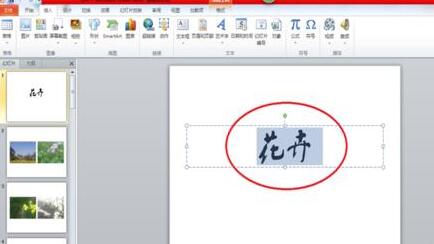
3. メニュー バーの [挿入] をクリックし、[リンク] 列でハイパーリンクを見つけてクリックします。
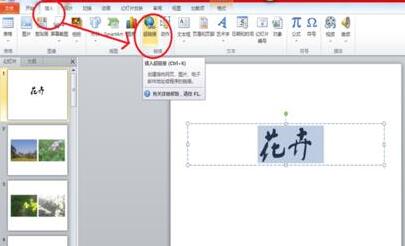
4. ウィンドウが表示され、左側にこのドキュメント内の場所を選択するためのリンクが表示され、PPT 内のすべてのスライドが表示されます。

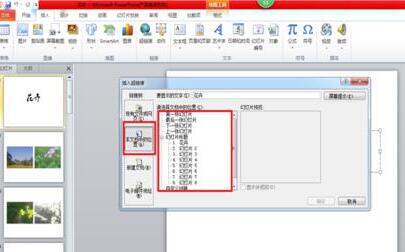
#5. リンクしたいスライドを選択し、1 回クリックすると、このスライドのプレビュー モードが右側に表示されます。

6. ハイパーリンクを追加すると、フォントの色が変わります。スライドを再生するときにハイパーリンクされた単語をクリックするだけで、リンク先のスライドが自動的に再生されます。
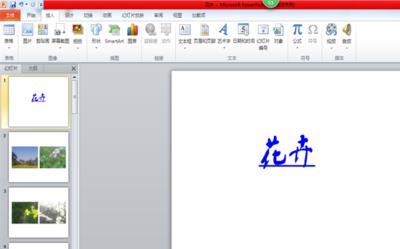
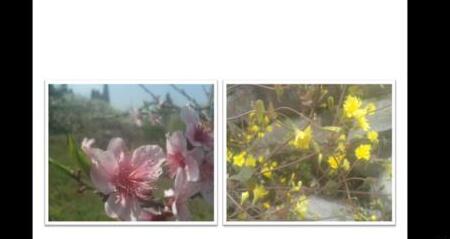
2. リンクを削除するための具体的な操作
1. ハイパーリンクが挿入されている単語を選択し、メニューの []挿入[,]ハイパーリンク を見つけます。バー [、ポップアップ ウィンドウの右下隅に [リンクの削除] があります [、このボタンをクリックすると、以前に挿入したハイパーリンクが削除されます。

注:
未使用のハイパーリンクは、再生中にクリックしない限り、削除する必要はありません。
以上がPPT スライドにハイパーリンクを挿入してスキップ再生を実現する方法のチュートリアルの詳細内容です。詳細については、PHP 中国語 Web サイトの他の関連記事を参照してください。

